Google incluye su asistente digital activado por voz, Google Assistant, teléfonos y tabletas con Android, y su línea de altavoces inteligentes Google Home . Pero el Asistente aún no está disponible en Chromebook. Pero Google está listo para incluirlo con una versión futura de Chrome OS. Sin embargo, lo bueno es que puedes habilitar la función experimental ahora mismo en tu Chromebook. Aquí se explica cómo hacerlo funcionar.
Habilitar el Asistente de Google en Chromebook
Para comenzar, deberá habilitar una bandera que esté "bajo el capó", por así decirlo. Inicie el navegador Chrome e ingrese la siguiente ruta en el cuadro de búsqueda y presione Enter.
chrome://flags/#habilitar-native-google-assistant
Eso resalta el indicador "Habilitar el Asistente de Google". Haz clic en el menú desplegable y elige Habilitado . Luego, desplácese hasta la parte inferior de la página y haga clic en el botón Reiniciar ahora para reiniciar su sistema y que los cambios surtan efecto.
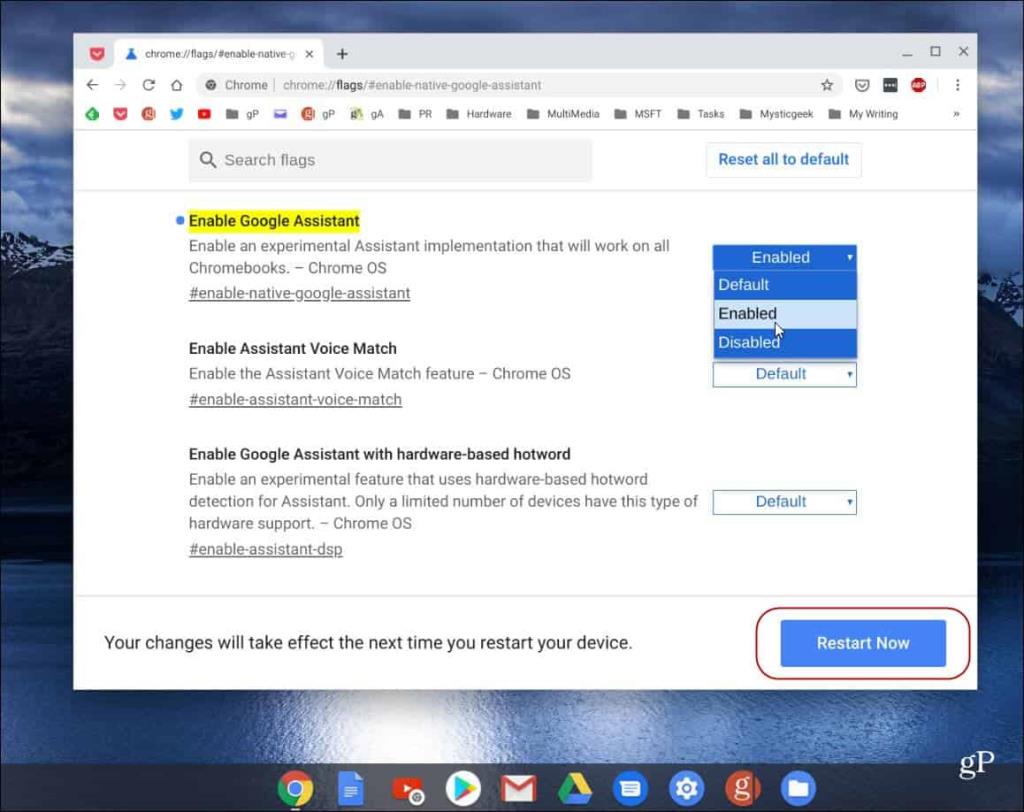
Después de que su Chromebook se reinicie, puede comenzar a usar el Asistente. Presione el atajo de teclado Buscar + A para que aparezca la pantalla del Asistente de Google y escriba sus consultas. O, si desea que se active por voz, habilite más funciones y haga clic en el enlace "Comenzar".
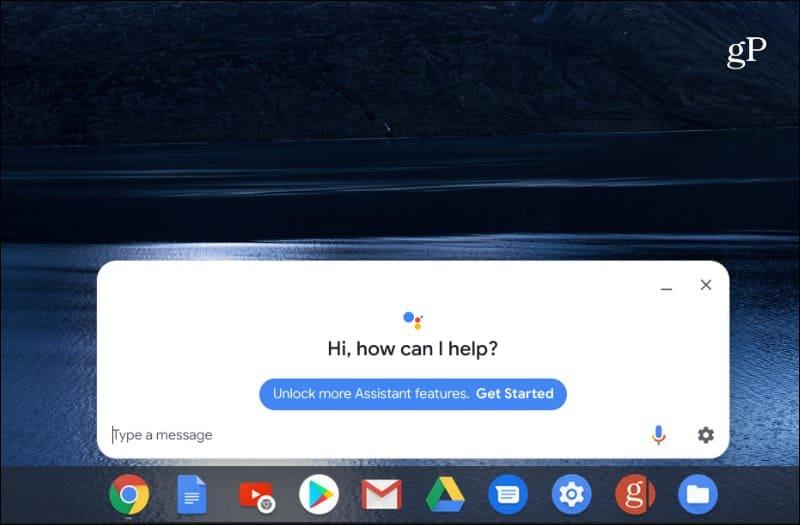
Ahora debe seguir las instrucciones en pantalla. Deberá terminar de configurar el Asistente de Google con su cuenta, habilitar permisos, entrenar su voz, etc.
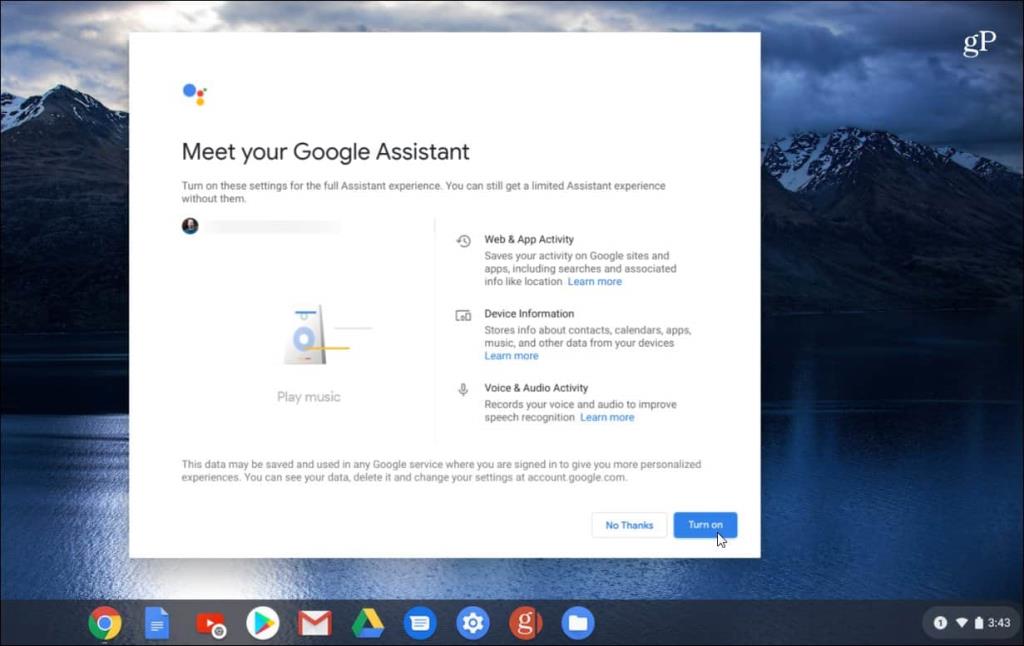
Si desea modificar más funciones del Asistente, presione Buscar + A o diga "OK Google" o "Hola Google" y luego haga clic en Configuración> Asistente> Chromebook . Allí puede hacer cosas como volver a entrenar su voz, permitir notificaciones, entrada de voz o teclado, y más.
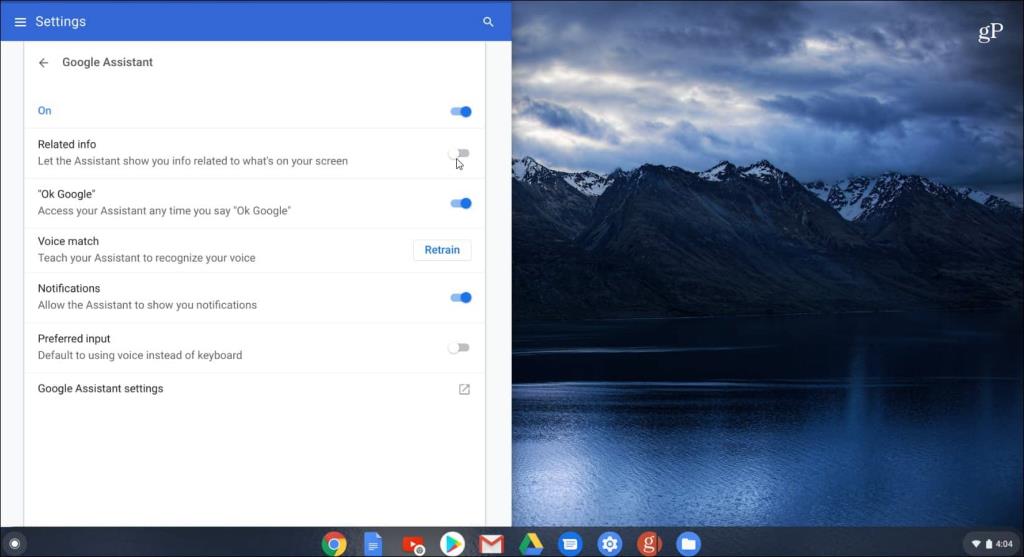
¡Eso es todo al respecto! Ahora puede comenzar a usar el Asistente de Google como lo haría en su teléfono o tableta Android, en el altavoz inteligente de Google Home o en ciertos televisores. Si es nuevo en el asistente digital de Google y no está seguro de lo que puede hacer, consulte nuestro artículo sobre 21 cosas útiles que puede decirle al Asistente de Google para comenzar.
Nuevamente, Google no está configurado para habilitar oficialmente el Asistente en todas las Chromebooks hasta el lanzamiento de Chrome OS 77. Para entonces, debería estar mejor integrado, ser más estable e incluir más funciones. Aún así, es genial activar el Asistente hoy y probarlo.

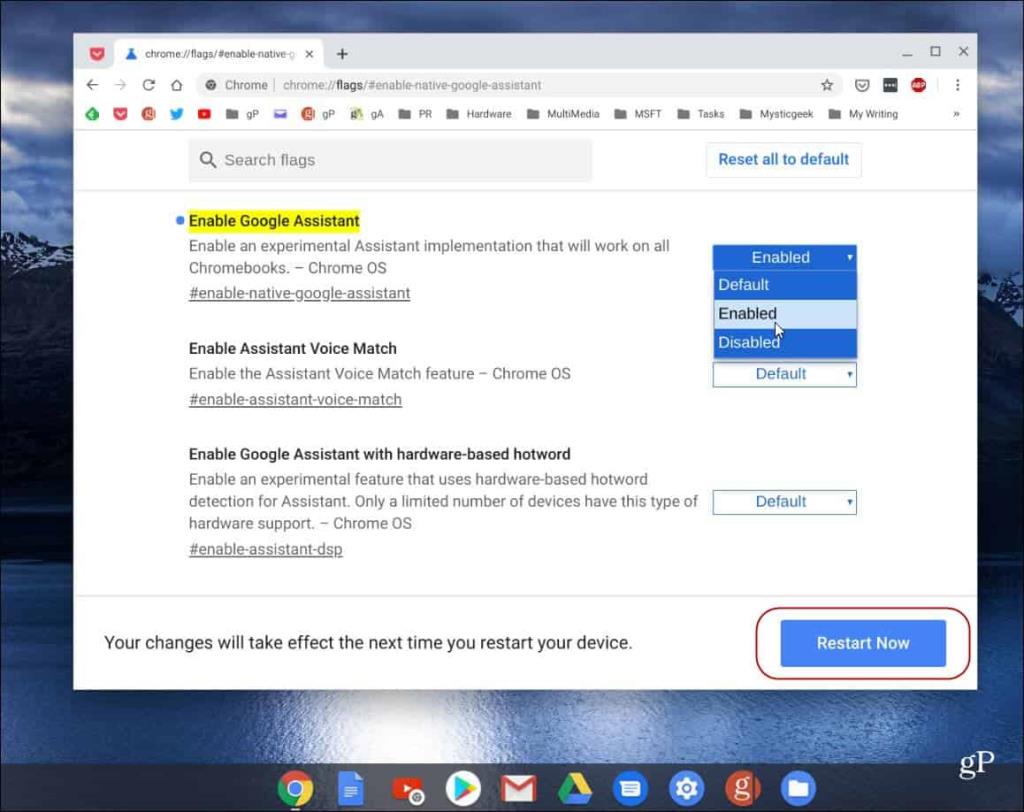
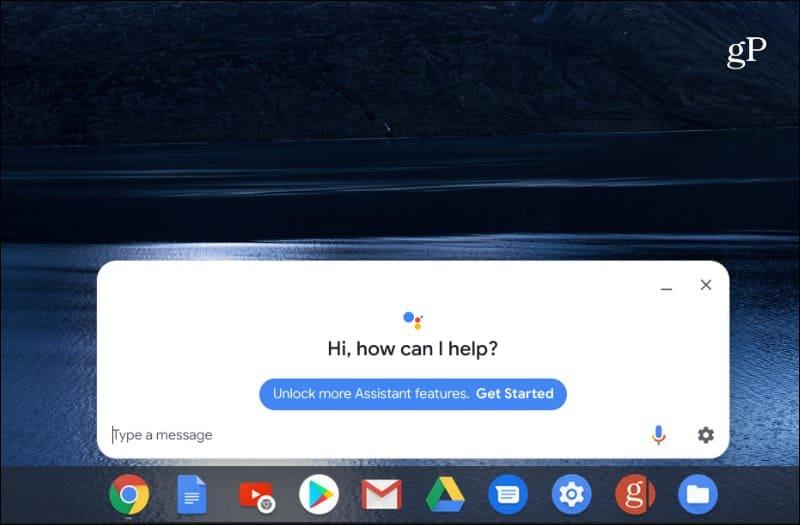
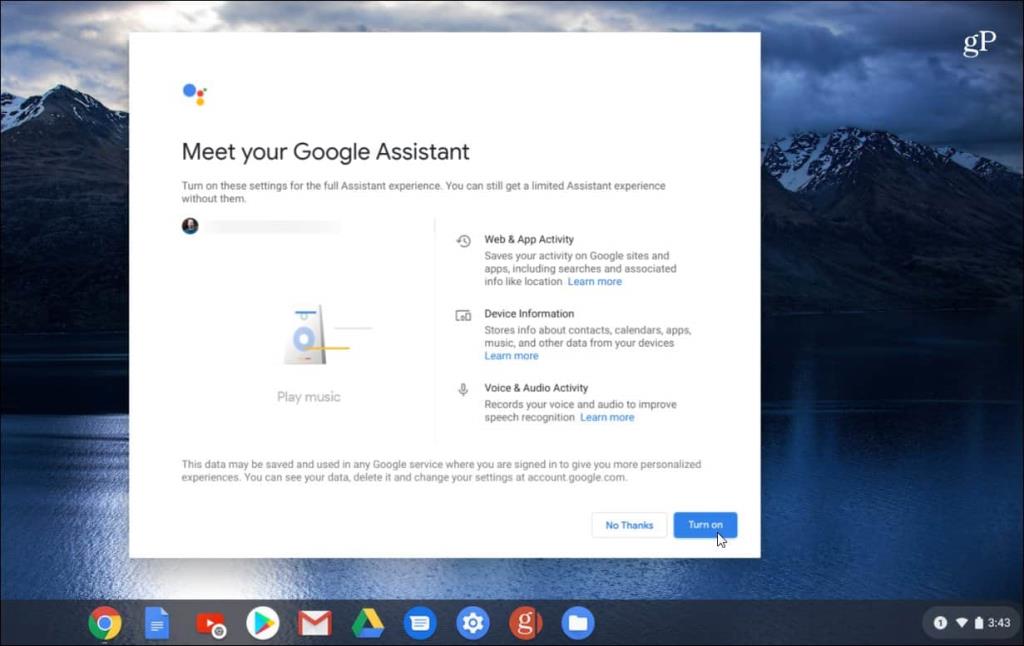
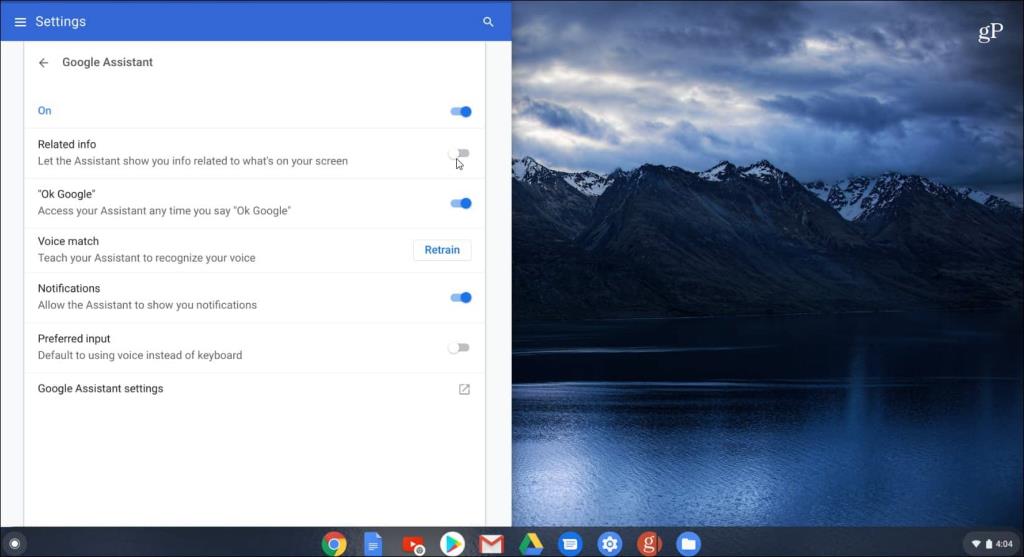

![[CORREGIDO] ¿Cómo arreglar el cambio de avatar de Discord demasiado rápido? [CORREGIDO] ¿Cómo arreglar el cambio de avatar de Discord demasiado rápido?](https://luckytemplates.com/resources1/images2/image-5996-0408150905803.png)
![Solucione el error ESRV_SVC_QUEENCREEK en Windows 10/11 [3 CORRECCIONES] Solucione el error ESRV_SVC_QUEENCREEK en Windows 10/11 [3 CORRECCIONES]](https://luckytemplates.com/resources1/images2/image-4622-0408151111887.png)
![[Mejores soluciones] Arreglar DS4Windows que no detecta el controlador en Windows 10 [Mejores soluciones] Arreglar DS4Windows que no detecta el controlador en Windows 10](https://luckytemplates.com/resources1/images2/image-6563-0408150826477.png)
![[CORREGIDO] Errores de Rise of the Tomb Raider, fallas, caída de FPS, NTDLL, error al iniciar y más [CORREGIDO] Errores de Rise of the Tomb Raider, fallas, caída de FPS, NTDLL, error al iniciar y más](https://luckytemplates.com/resources1/images2/image-3592-0408150419243.png)


![[Solucionado] El controlador WudfRd no pudo cargar el error 219 en Windows 10 [Solucionado] El controlador WudfRd no pudo cargar el error 219 en Windows 10](https://luckytemplates.com/resources1/images2/image-6470-0408150512313.jpg)
![Error de instalación detenida en Xbox One [11 formas principales] Error de instalación detenida en Xbox One [11 formas principales]](https://luckytemplates.com/resources1/images2/image-2928-0408150734552.png)